Добро пожаловать, гость.
Обсуждение Java-приложения MiniCommander 4.2 |
#1  Yo1
Yo1
 Yo1
Yo1 
рульнейшее прожко, советую всем.
18 января 2008 14:19
#2
Прекрасный файловый менеджер для мобильного с интерфейсом очень напоминающим компьютерный far manager. Из особенностей можно выделить текстовый редактор, архиватор zip способный распаковывать и jar, встроенный просмотрщик картинок и звуков.
26 мая 2008 16:21
#3
скачал, ща позырю... 
7 октября 2008 01:01
#4
Респект за ресурс ! 
24 ноября 2008 00:42
#5
Шикарное приложение. очень удобно видео смотреть. возможность создавать и редактировать текстовые файлы, нормальная поддержка кириллицы. в общем решает.
20 декабря 2008 18:23
#6
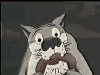
Прикольно! Кажется, что ты держишь в руках комп!
17 января 2009 21:30
#7
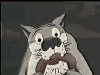
Ну наконец-то появилась новая версия этой проги! Спасибо!
17 января 2009 21:47
#8
Да. Правда АФИГИТЕЛЬНО!!!
я снёс всё лишнее, что не хотело удаляться :)
но сейчас у меня версия 4.1
я снёс всё лишнее, что не хотело удаляться :)
но сейчас у меня версия 4.1
19 февраля 2009 15:21
#9

спасибо
12 августа 2009 19:24
#10

Спс круть!!!!!!!!! 
20 февраля 2010 15:22
#11

Инструкция по командам:
Команды:
attrib [+R|-R] [+W|-W] [+H|-H] [path]mask
Установка атрибутов файла по маске. Знак "+" - устанавливает атрибут, знак "-" - снимает атрибут.
Атрибуты: R - чтение, W - запись, H - скрытый
Без атрибутов выводит текущие.
chdir [path]
cd [path]
Смена текущей папки на path. Без параметров выводит текущую. По-умолчанию текущей считается папка откуда был запущен bat файл.
dir [path][mask]
Вывод списка файлов в папке path либо в текущей в соответствии с маской mask. Если маска не указана, то будут выведены все файлы.
cls
Очистка экрана.
pause [milliseconds]
Пауза в миллисекундах. Без параметров - ожидать нажатия на клавишу.
set_pause [milliseconds]
Установка паузы после вывода каждой строки. По-умолчанию - 0.
rem [comment]
Комментарий.
:label
Метка для перехода.
goto label
Переход на метку.
if [not] exist [path|filename] goto label
Проверяет существование файла/папки. Если существует - переход на указанную метку. При использовании "not" - переход если не существует.
mkdir [path]
md [path]
Создание папки.
rmdir [path]
rd [path]
Удаление папки и всего ее содержимого.
echo on|off
Включение/выключение вывода команд.
echo [comment]
Вывод комментария.
exit
Завершение работы интерпретатора командных строк.
del [/F] [/S] [path/]mask
erase [/F] [/S] [path/]mask
Удаление файлов. Если маска не указана, а только путь, то удалятся все файлы. С ключом /F также удаляются и папки. При указании ключа /S происходит удаление всех файлов по маске и в подпапках, но сами папки не удаляются.
copy [path1]mask path2
Копирование файлов из папки path1 в path2. Если маска не указана, а только путь, то скопируются все файлы.
move [path1]mask path2
Перемещение файлов из папки path1 в path2. Если маска не указана, а только путь, то переместятся все файлы.
rename [path]file1 file2
ren [path]file1 file2
Переименование папки или файла. (Переименование по маске не работает!!!)
waitkey 0 [1] [2] ... [9] goto label0 [label1] ... [label9]
Ожидание нажатия на клавишу и затем переход на соответствующую метку.
Прочее, что необходимо помнить:
Командный файл должен иметь расширение .BAT.
Если перед командой поставить символ @, она отображаться не будет (только ее результаты).
Символ "*" в маске означает любую последовательность символов длиной не меньше одного.
Символ "?" в маске означает один любой символ.
Маски "." и "*" дадут одинаковый результат.
Относительные пути с использованием "." и ".." не допускаются. Используйте абсолютные пути.
Прервать выполнение интерпретатора командных строк можно нажатием на клавишу "0", но во время файловых операций прерывание работы произойдет только по окончании обработки текущего файла.
Большие и маленькие буквы в маске считаются одинаковыми.
Команды:
attrib [+R|-R] [+W|-W] [+H|-H] [path]mask
Установка атрибутов файла по маске. Знак "+" - устанавливает атрибут, знак "-" - снимает атрибут.
Атрибуты: R - чтение, W - запись, H - скрытый
Без атрибутов выводит текущие.
chdir [path]
cd [path]
Смена текущей папки на path. Без параметров выводит текущую. По-умолчанию текущей считается папка откуда был запущен bat файл.
dir [path][mask]
Вывод списка файлов в папке path либо в текущей в соответствии с маской mask. Если маска не указана, то будут выведены все файлы.
cls
Очистка экрана.
pause [milliseconds]
Пауза в миллисекундах. Без параметров - ожидать нажатия на клавишу.
set_pause [milliseconds]
Установка паузы после вывода каждой строки. По-умолчанию - 0.
rem [comment]
Комментарий.
:label
Метка для перехода.
goto label
Переход на метку.
if [not] exist [path|filename] goto label
Проверяет существование файла/папки. Если существует - переход на указанную метку. При использовании "not" - переход если не существует.
mkdir [path]
md [path]
Создание папки.
rmdir [path]
rd [path]
Удаление папки и всего ее содержимого.
echo on|off
Включение/выключение вывода команд.
echo [comment]
Вывод комментария.
exit
Завершение работы интерпретатора командных строк.
del [/F] [/S] [path/]mask
erase [/F] [/S] [path/]mask
Удаление файлов. Если маска не указана, а только путь, то удалятся все файлы. С ключом /F также удаляются и папки. При указании ключа /S происходит удаление всех файлов по маске и в подпапках, но сами папки не удаляются.
copy [path1]mask path2
Копирование файлов из папки path1 в path2. Если маска не указана, а только путь, то скопируются все файлы.
move [path1]mask path2
Перемещение файлов из папки path1 в path2. Если маска не указана, а только путь, то переместятся все файлы.
rename [path]file1 file2
ren [path]file1 file2
Переименование папки или файла. (Переименование по маске не работает!!!)
waitkey 0 [1] [2] ... [9] goto label0 [label1] ... [label9]
Ожидание нажатия на клавишу и затем переход на соответствующую метку.
Прочее, что необходимо помнить:
Командный файл должен иметь расширение .BAT.
Если перед командой поставить символ @, она отображаться не будет (только ее результаты).
Символ "*" в маске означает любую последовательность символов длиной не меньше одного.
Символ "?" в маске означает один любой символ.
Маски "." и "*" дадут одинаковый результат.
Относительные пути с использованием "." и ".." не допускаются. Используйте абсолютные пути.
Прервать выполнение интерпретатора командных строк можно нажатием на клавишу "0", но во время файловых операций прерывание работы произойдет только по окончании обработки текущего файла.
Большие и маленькие буквы в маске считаются одинаковыми.
10 апреля 2011 21:18
#12

Respect!
17 апреля 2011 19:08





